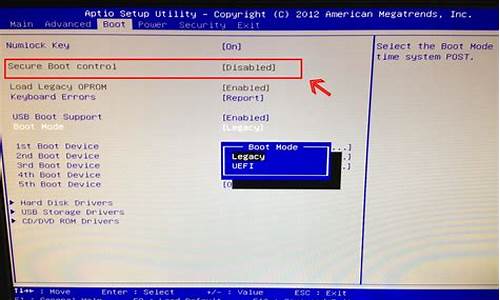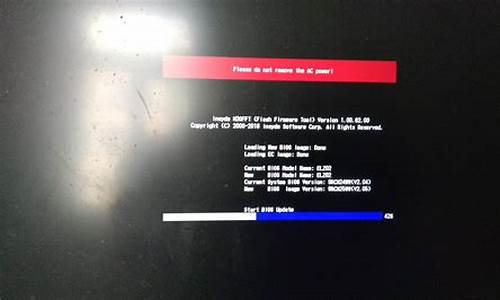win7驱动更新_win7驱动更新用什么软件比较好
1.如何禁用win7驱动程序自动更新功能?
2.怎样关闭Win7系统自动更新安装驱动

最近有些win7的朋友想要更新一下自己的系统驱动,但是不知道win7驱动更新在哪,其实我们只要打开设备管理器,在其中就可以更新驱动了,下面就跟着小编的步骤,一起来操作一下试试吧。
安装使用问题汇总安装失败原因
win7驱动更新在哪:
答:在设备管理器中。
1、首先点击左下角的开始菜单。
2、在其中找到“计算机”,右键点击它,打开“管理”
3、然后再左侧找到“设备管理器”进入、
4、接着右键想要更新的驱动,点击“更新驱动程序软件”
5、在弹出的对话框中选择“自动搜索更新的驱动程序软件”。
6、最后只要等待系统自动搜索并安装驱动程序就可以了。
如何禁用win7驱动程序自动更新功能?
网卡驱动是一种可以使计算机中央处理器——CPU控制和使用设备的特殊程序,相当于硬件的接口,操作系统通过这个接口,控制硬件设备的工作。win7系统电脑安装了系统之后没有网卡驱动无法连接网络,那么如何安装和更新网卡驱动?下面一起看看操作步骤吧。
方法一:直接用主板驱动光盘安装。把主板光盘放到光驱,然后双击安装,选择网卡,下一步下一步,直到完成,最后重启电脑就OK了。
方法二:1.右击计算机--管理--设备管理器;
2.右击网卡设备——属性——驱动程序;
3.点击更新驱动程序。
4.浏览计算机以查找驱动程序软件,浏览位置直接找到光盘网卡驱动。
方法三:用驱动精灵来安装。
首先下载并安装好驱动精灵,打开驱动精灵。然后会自动更新主板驱动,选择网卡驱动,点击更新,直到完成。
看完以上教程内容之后,大家都知道怎么更新和安装win7网卡驱动了,希望能够帮助到大家。
怎样关闭Win7系统自动更新安装驱动
1、右击计算机图标,选择属性,点击高级系统设置,接着在弹出的窗口中点击“硬件”选项卡,选择“设备安装设置”,如下图所示:
2、接着在设备安装设置界面,选择“否,让我选择要执行的操作”,选择“从不安装来自Windows更新的驱动程序软件”,点击保存更改后确定就可以禁止当前系统自动更新驱动程序了。
1、开机进入系统后,右键点击计算机,选择下拉菜单下的属性按钮
2、点击属性进入控制面板系统界面,左上方有设备管理器按钮。
3、点击设备管理器,进入设备管理器界面,选择列表中的显示设备器,双击显示显卡类型。
4、双击显卡类型,弹出显卡属性菜单,选择驱动程序。
5、选择更新驱动程序,弹出如何更新系统程序,有两种更新模式,一种是自动搜索更新的驱动程序软件,另一种是浏览计算机以查找驱动程序软件。如果没有事先从显卡上下载最新驱动程序,可以选择自动搜索更新的驱动程序软件
6、点击自动搜索更新的驱动程序软件,系统进入联机搜索软件界面,如果找到合适软件即会提示安装
声明:本站所有文章资源内容,如无特殊说明或标注,均为采集网络资源。如若本站内容侵犯了原著者的合法权益,可联系本站删除。